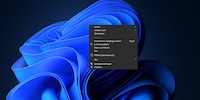
Ratgeber
Windows-Tipp: Beliebigen Befehl ins Kontextmenü einbinden
von Florian Bodoky
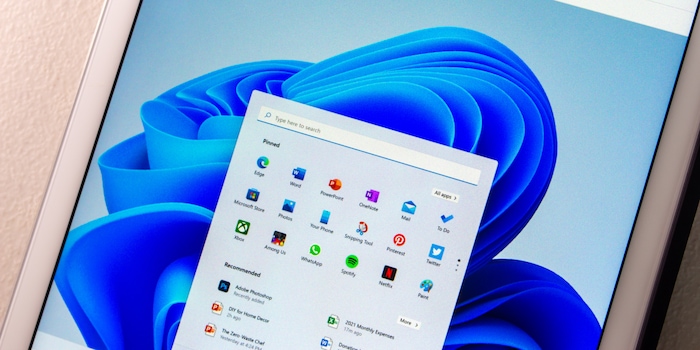
Die Icons und das abgespeckte Menü unter Windows 11 sind eine grosse Umstellung im Windows-Alltag. Du kannst allerdings das klassische Kontext-Menü wiederhaben. Ich zeige dir, wie das geht.
Mich nervt das Kontextmenü unter Windows 11 erheblich. Der Rechtsklick auf eine Datei oder einen Ordner fördert Icons zutage, deren Bedeutung sich mir nicht immer erschliesst. Auch wird die Reihenfolge von Icons und Befehlen nicht einheitlich gehalten. Die ändert sich, je nachdem, wo auf dem Bildschirm du das Menü aufrufst. Ich möchte die klassischen, eindeutigen Befehle wie «Ausschneiden», «Kopieren», «Umbenennen» zurück.

Ausserdem fehlen Menüpunkte wie «Drucken» oder «Senden an». Diese sind in einem Untermenü namens «Weitere Optionen anzeigen» versteckt, welches das klassische Menü beherbergt. Dieser Klick mehr bremst meinen Arbeitsflow.
Mit einem kleinen Workaround kannst du das Kontextmenü wieder so aussehen lassen, wie es noch unter Windows 10 war.
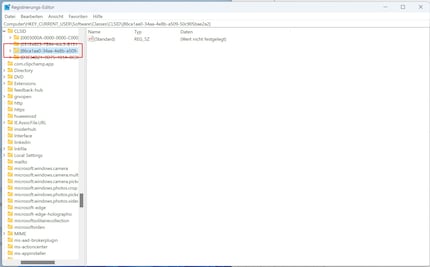


Seit ich herausgefunden habe, wie man bei der ISDN-Card beide Telefonkanäle für eine grössere Bandbreite aktivieren kann, bastle ich an digitalen Netzwerken herum. Seit ich sprechen kann, an analogen. Wahl-Winterthurer mit rotblauem Herzen.